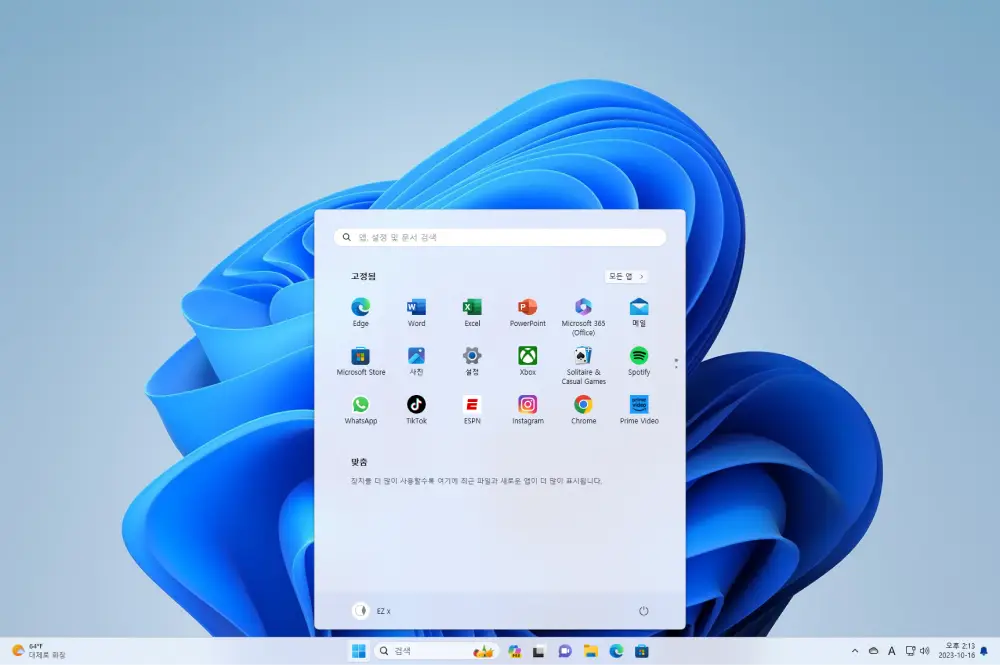
Windows 시작 메뉴는 Windows 운영체제의 핵심 요소 중 하나로, 사용자에게 다양한 기능과 액세스 지점을 제공하는 중심적인 사용자 인터페이스 요소입니다.
시작 메뉴란
시작 메뉴는 보통 화면의 왼쪽 하단 또는 중앙에 위치한 Windows 로고 모양의 시작 버튼을 클릭2하면 열리며, 여기서는 프로그램 목록 조회, 설정 변경, 파일 검색 등 다양한 기능에 접근 가능합니다.
시작 메뉴의 역사는 Windows 운영체제의 진화와 밀접한 관련이 있으며, Windows 95부터 등장하였습니다. 그 이전 버전에서는 비슷한 기능을 가진 프로그룹 매니저가 있었지만, Windows 95의 시작 버튼 및 시작 메뉴가 사용자 경험을 크게 향상시켰습니다.
시작 메뉴는 Windows 운영체제의 핵심 부분으로, 사용자에게 프로그램 실행, 파일 탐색, 시스템 설정 및 종료 옵션에 대한 중요한 액세스 지점을 제공합니다. 사용자들은 자주 시작 메뉴를 사용하여 작업을 시작하고 컴퓨터를 관리합니다. 그로 인해 시작 메뉴는 Windows 환경에서 중요하고 필수적인 요소 중 하나이며 다음과 같은 이유로 중요하게 여겨집니다.
- 사용자 편의성: 시작 메뉴는 사용자가 컴퓨터를 더 효과적으로 사용할 수 있도록 핵심적인 방법을 제공합니다.
- 프로그램 관리: 모든 설치된 프로그램에 대한 목록을 제공하여 사용자가 쉽게 애플리케이션을 찾고 실행할 수 있게 합니다.
- 탐색과 검색: 파일 탐색 및 검색을 위한 출발점을 제공하여 사용자가 파일과 폴더를 빠르게 찾고 관리할 수 있게 합니다.
- 시스템 관리: 시스템 설정 및 종료 옵션을 통해 컴퓨터를 개인화하고 관리하는데 필요한 도구를 제공합니다.
시작 메뉴의 주요 구성 요소
Windows 시작 메뉴는 기본적으로 프로그램 목록, 최근에 사용한 프로그램, 파일 탐색 및 검색 그리고 시스템 설정 및 종료 옵션으로 구성됩니다.
- 프로그램 목록: 시작 메뉴는 설치된 모든 애플리케이션을 표시하는 프로그램 목록을 포함합니다. 사용자는 이 목록에서 원하는 프로그램을 선택하여 실행할 수 있습니다. 프로그램은 카테고리별로 그룹화되어 표시되기도 하며, 일부 버전에서는 검색 기능을 통해 원하는 프로그램을 빠르게 찾을 수 있습니다.
- 최근에 사용한 프로그램: 시작 메뉴에는 최근에 사용한 프로그램 목록이 표시될 수도 있습니다. 이를 통해 사용자는 자주 사용하는 애플리케이션에 더욱 쉽게 접근할 수 있습니다.
- 파일 탐색 및 검색: 시작 메뉴에서는 파일 탐색기와 관련된 기능도 제공됩니다. 사용자는 파일 탐색기를 열거나, 최근에 액세스한 파일들의 목록을 확인할 수 있습니다. 또한, 시작 메뉴의 검색 기능은 컴퓨터 내의 파일과 폴더를 신속하게 찾아줍니다.
- 시스템 설정 및 종료 옵션: Windows 시작 메뉴에서는 시스템 설정에 쉽게 접근할 수 있는 링크가 제공됩니다. 여기서 네트워크, 디스플레이, 사운드 등 다양한 시스템 설정을 변경할 수 있습니다. 또한, 전원 관련 옵션재부팅, 종료 등도 시작 메뉴에서 직접 조작할 수 있어 편리합니다.
Windows 10 시작 메뉴
Windows 10의 시작 메뉴 구성을 알아보도록 하겠습니다.
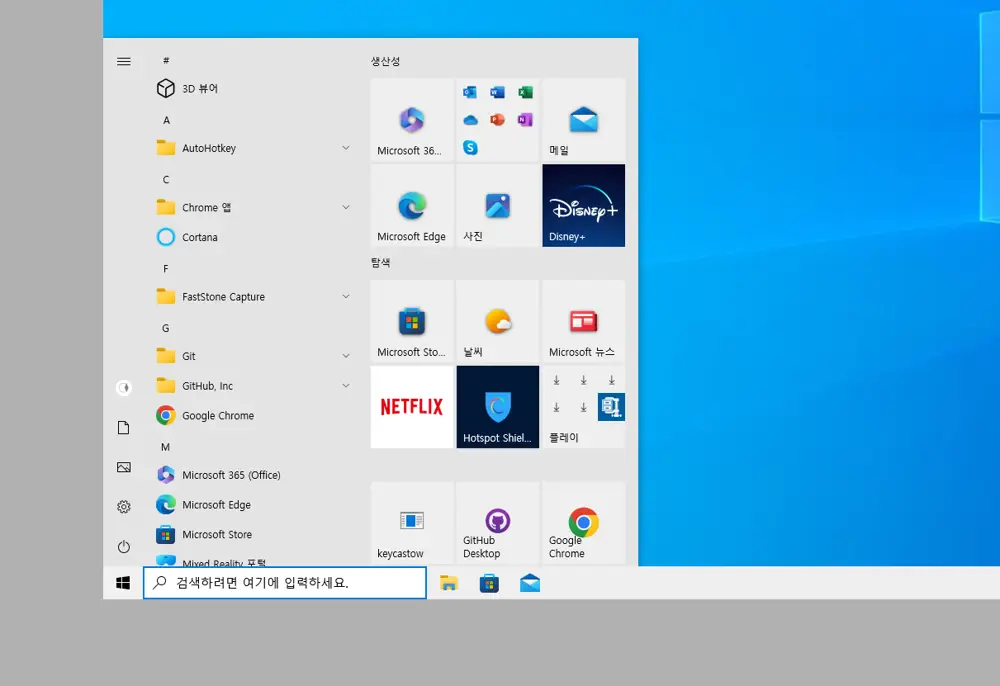
- 왼쪽 영역: 왼쪽에는 사용자 계정 정보가 표시되며, 이를 클릭하면 계정 관련 설정을 변경할 수 있습니다. 그 아래에는 자주 사용하는 애플리케이션 목록이 나타납니다. 또한, 최근에 설치된 애플리케이션을 확인할 수 있습니다.
- 오른쪽 영역: 오른쪽 부분은 타일로 구성된 라이브 타일 영역입니다. 이곳에는 사용자가 자주 사용하는 앱을 고정하거나, 실시간 정보를 제공하는 라이브 타일을 배치할 수 있습니다.
- 왼쪽 하단 영역: 하단에는 전원 버튼과 설정, 파일 탐색기 등의 시스템 기능 버튼들이 위치해있습니다.
Windows 11 시작 메뉴
Windows 11에서 주목할 점은 라이브 타일 기능이 사라진 것입니다. 이전 버전의 Windows에서 실시간 정보 업데이트를 제공하던 라이브 타일 기능 대신 간결하고 직관적인 디자인으로 바뀐 것입니다. 그리고 Windows 11의 시작 메뉴는 중앙 정렬되며, 여러 가지 측면에서 새로운 접근 방식을 보여줍니다.
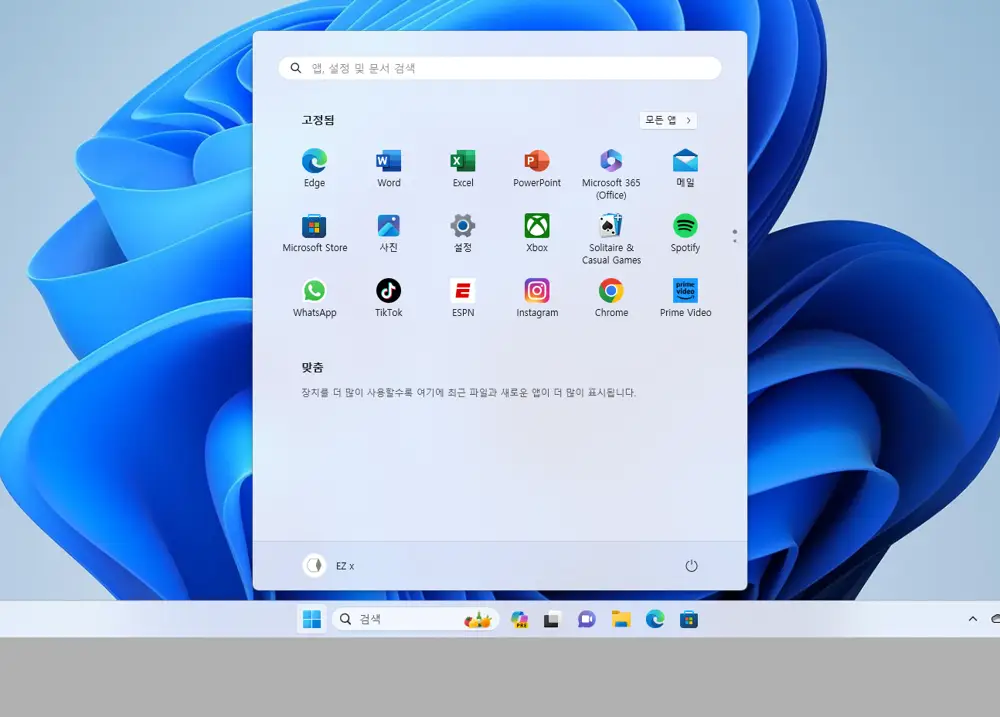
- 상단 영역: 상단에는 앱 설정과 문서를 검색할 수 있는 필드가 위치합니다.
- 중앙 영역: 중앙에 있는 고정됨Pinned Apps 섹션은 자주 사용하는 앱들을 고정하여 빠르게 접근할 수 있도록 돕습니다.
- 하단 영역: 하단의 맞춤Recommended 섹션에서는 최근 열람한 문서나 최근 설치한 앱을 추천하고 전원 버튼과 프로필을 확인할 수 있습니다.
